Overené riešenia na opätovné zobrazenie obrázkov vo Worde
- The Tento obrázok sa momentálne nedá zobraziť Chyba vo Worde je zložité vyriešiť a ovplyvňuje všetky verzie textového procesora.
- Problém vo všeobecnosti vzniká v dôsledku problémov s Office 365 alebo nesprávne nakonfigurovaných nastavení programu Word.
- Ak chcete veci spustiť, znova vložte obrázok, vypnite hardvérovú akceleráciu alebo opravte Office 365, okrem iného.
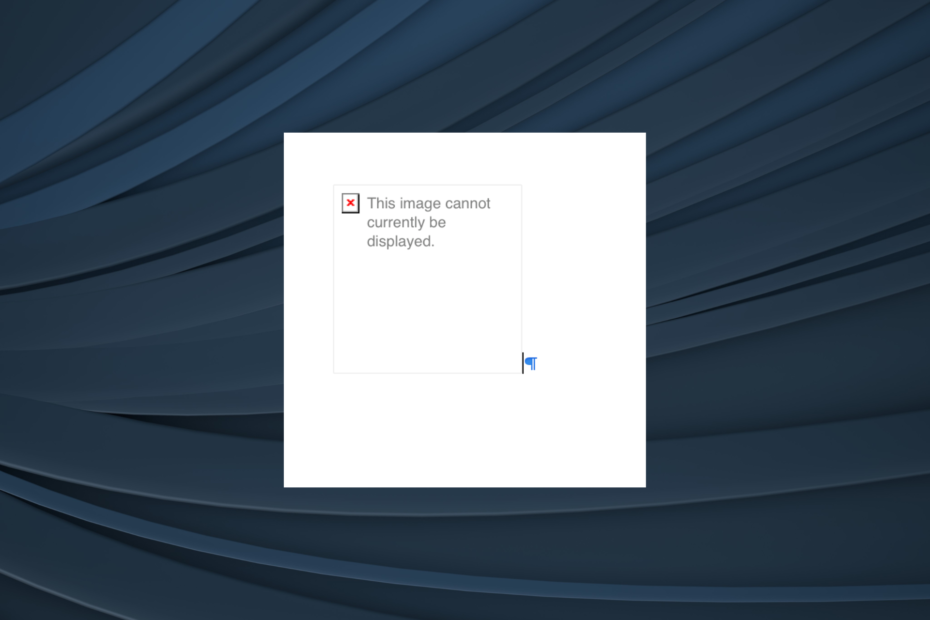
Nestraťte žiadne poškodené dokumenty programu Word. Tento nástroj bude opraviť a obnoviť vážne poškodené alebo poškodené súbory .doc alebo .docx súbory a po dokončení doručiť úplnú správu. Budete ho používať na:
- Opravte všetky poškodené súbory .doc a .docx súbory až po Word 2007
- Opravte písma, text, hlavičky, päty a všetko ostatné, čo dokument Word obsahuje
- Získajte späť svoj pôvodný obsah z opravených súborov v pôvodnej podobe
Nástroj na opravu súborov programu Word
Microsoft Word je súčasťou balíka Office 365 a jedným z
najlepšie textové procesory tam vonku. Ale aj to je náchylné na chyby! A jeden taký problém, ktorý už dlho trápi používateľov, je Tento obrázok sa momentálne nedá zobraziť vo Worde.Zatiaľ čo niektorí používatelia hlásili problém pri veľkých obrázkoch s veľkosťou v MB, iní ho mali dokonca aj pri menších. A vo väčšine prípadov sa ukázalo, že ide o problém na strane používateľa, ktorý sa vyriešil niekoľkými minútami riešenia problémov. Poďme zistiť!
Prečo nevidím obrázky v programe Microsoft Word?
Tu je niekoľko dôvodov, prečo to máte Tento obrázok sa momentálne nedá zobraziť chyba v programe Word 2016:
- Nesprávne nakonfigurované nastavenia: Často sú nesprávne nakonfigurované nastavenia programu dôvodom, prečo sa prepojený obrázok nedá zobraziť vo Worde. V niektorých prípadoch to hlásili aj používatelia Microsoft Word sa neotvorí.
- Problémy so samotným obrázkom: Keď všetky obrázky okrem jedného fungujú dobre, môže za to ten konkrétny. Ak ste si ho stiahli z webu, malo by stačiť získanie ďalšej kópie.
- Problémy s programom Microsoft Word: Ak je inštalácia programu Microsoft Word alebo Office poškodená, určite sa objaví chyba a mnohé ďalšie.
Ako opravím Tento obrázok sa momentálne nedá zobraziť v programe Word?
Skôr než prejdeme k trochu zložitým riešeniam, vyskúšajte najskôr tieto rýchle:
- Znova otvorte dokument, ktorý sa zobrazuje Tento obrázok sa momentálne nedá zobraziť vo Worde 2013.
- Ak ide o obrázok z e-mailu alebo iného online zdroja, najprv si ho stiahnite a potom ho pridajte do Wordu.
- Vyhľadajte aktualizácie pre Microsoft Word a nainštalujte ich.
Ak žiadna nefunguje, prejdite na opravy uvedené ďalej.
1. Ukončite všetky procesy programu Word
- Stlačte tlačidlo Ctrl + Shift + Esc otvoriť Správca úloh.
- Teraz vyberte ľubovoľnú aktívnu položku Slovo spracuje a kliknite Ukončiť úlohu.
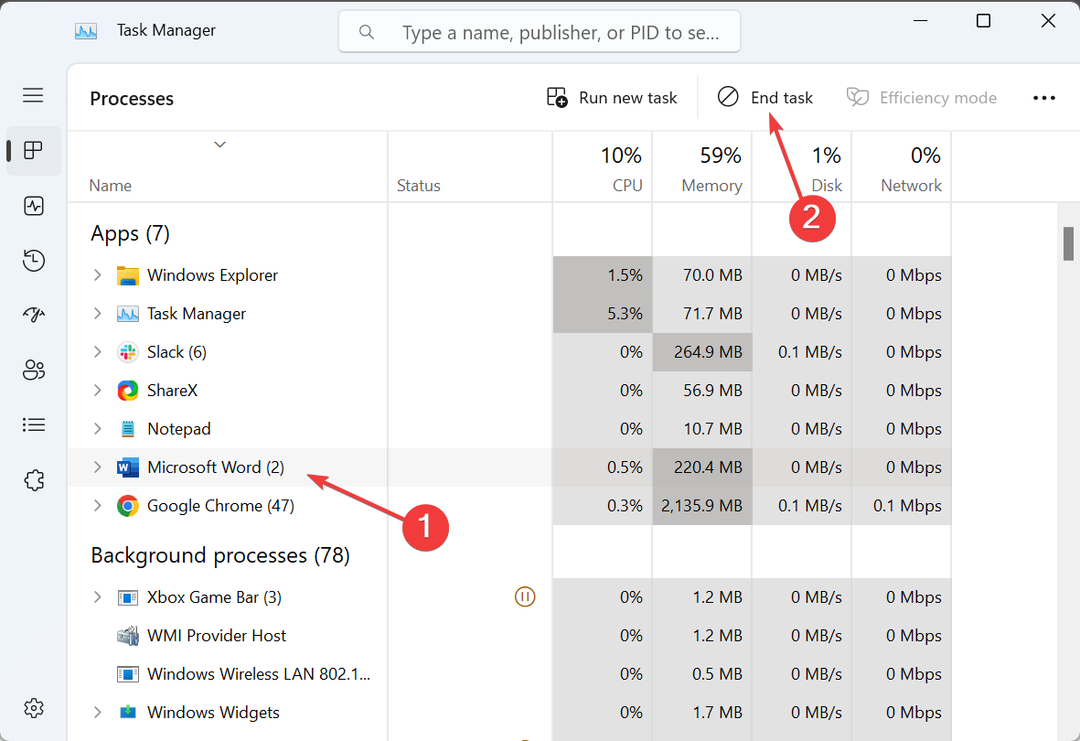
Iný proces Word spustený v počítači často vytvára konflikt a vedie k problémom s pridaným obrázkom. Malo by stačiť ich jednoduché ukončenie zo Správcu úloh.
2. Zakázať hardvérovú grafickú akceleráciu
- OTVORENÉ Slovoa kliknite na Súbor Ponuka.
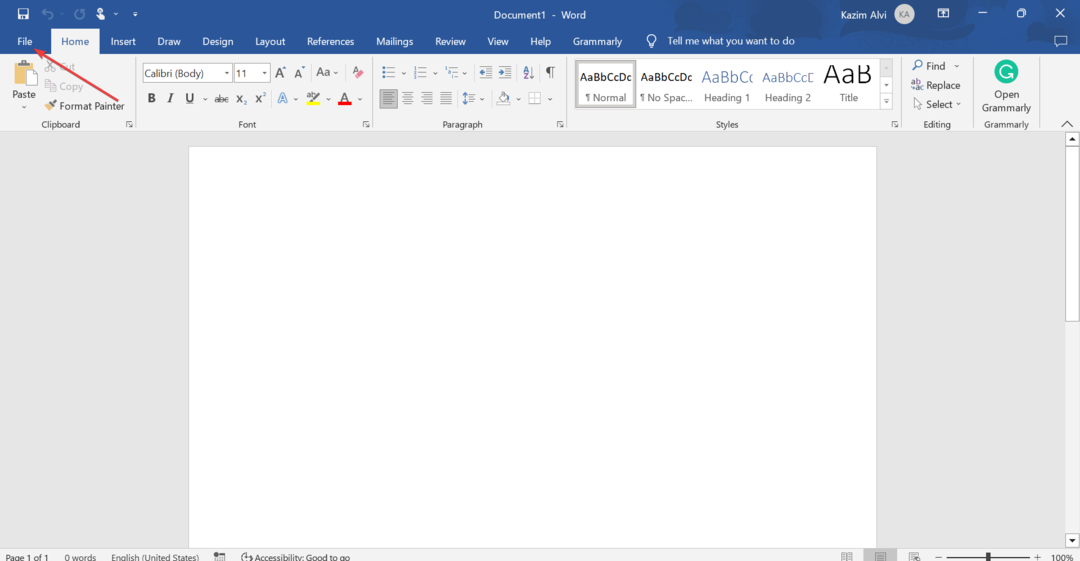
- Kliknite Viac a vyberte možnosti.
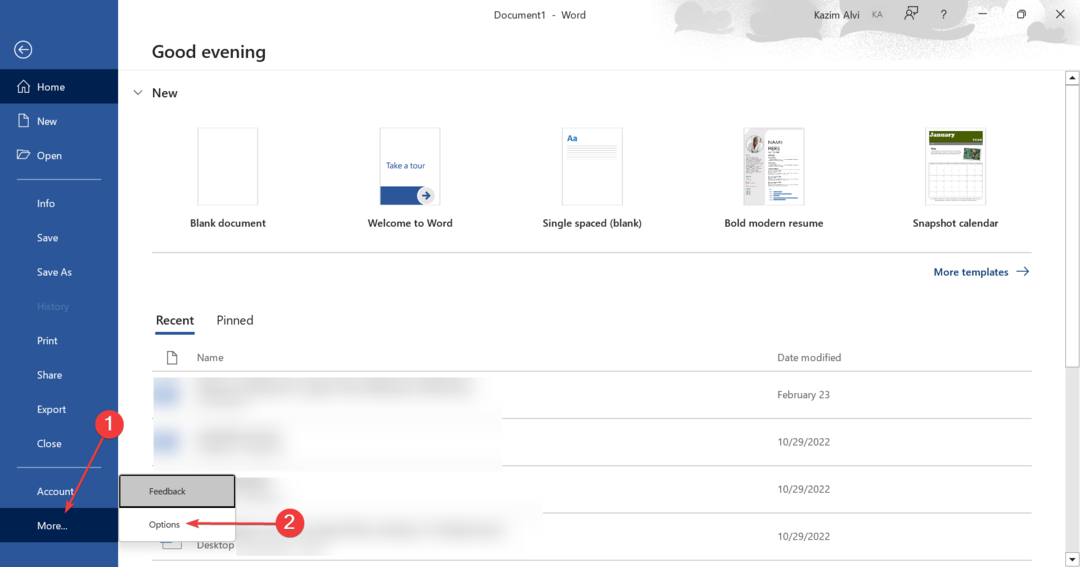
- Teraz prejdite na Pokročilé kartu, skontrolujte Zakázať hardvérovú grafickú akceleráciu možnosť pod Displeja kliknite na tlačidlo OK.
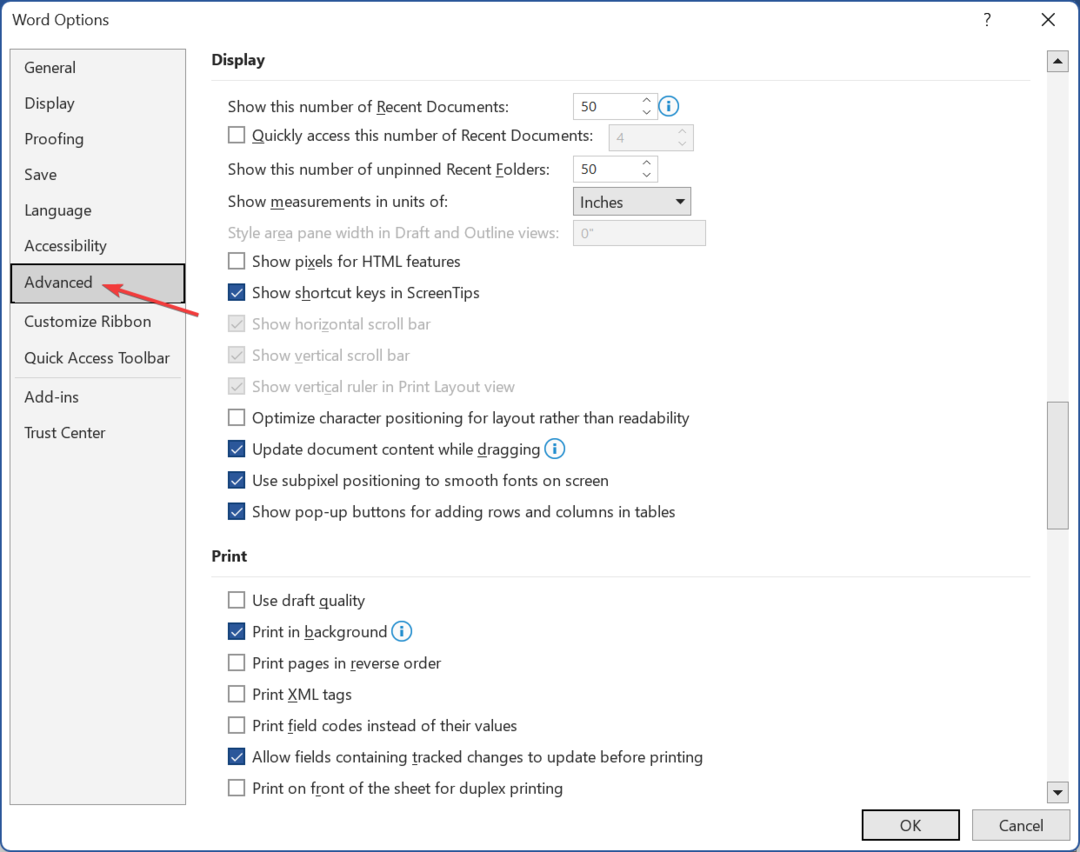
- Po dokončení znova spustite dotknutý dokument.
Vypnutie hardvérovej akcelerácie by malo pomôcť, keď sa dostanete Tento obrázok sa momentálne nedá zobraziť vo Worde na Macu alebo Windowse.
3. Zakázať sledovanie zmien
- Spustiť Slovoa prejdite na Preskúmanie Ponuka.
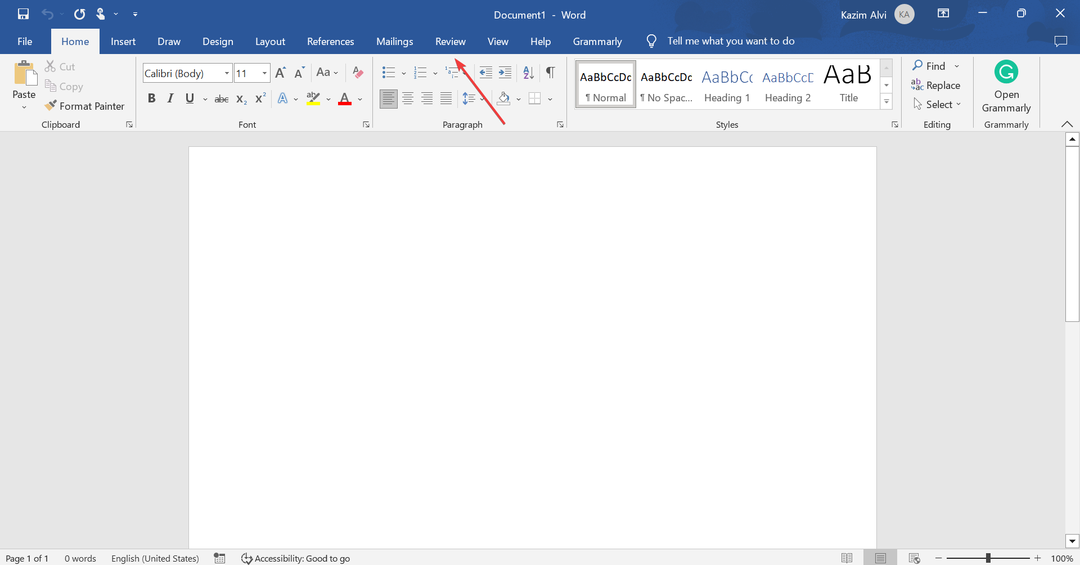
- Zakázať Sledovanie zmien ak je funkcia momentálne zapnutá.
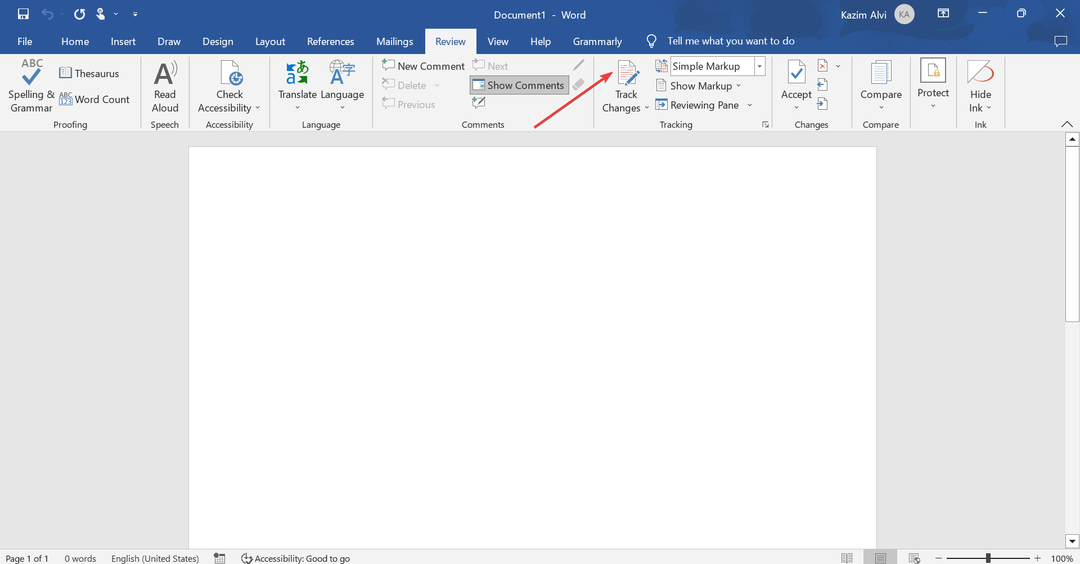
4. Upravte nastavenia programu Word
- OTVORENÉ Slovoa potom kliknite na Súbor Ponuka.
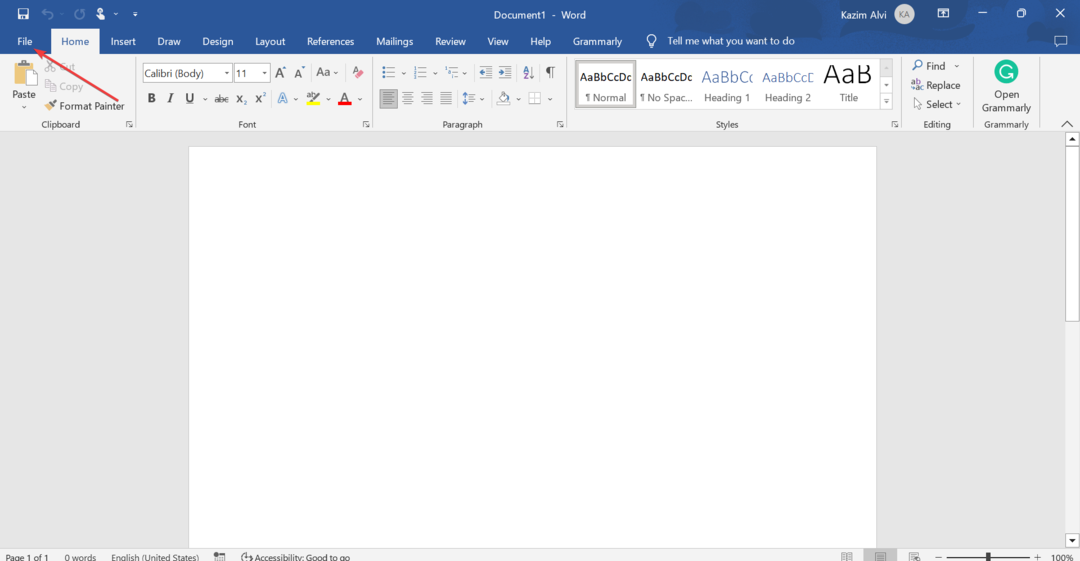
- Kliknite Viaca potom vyberte možnosti z menu.
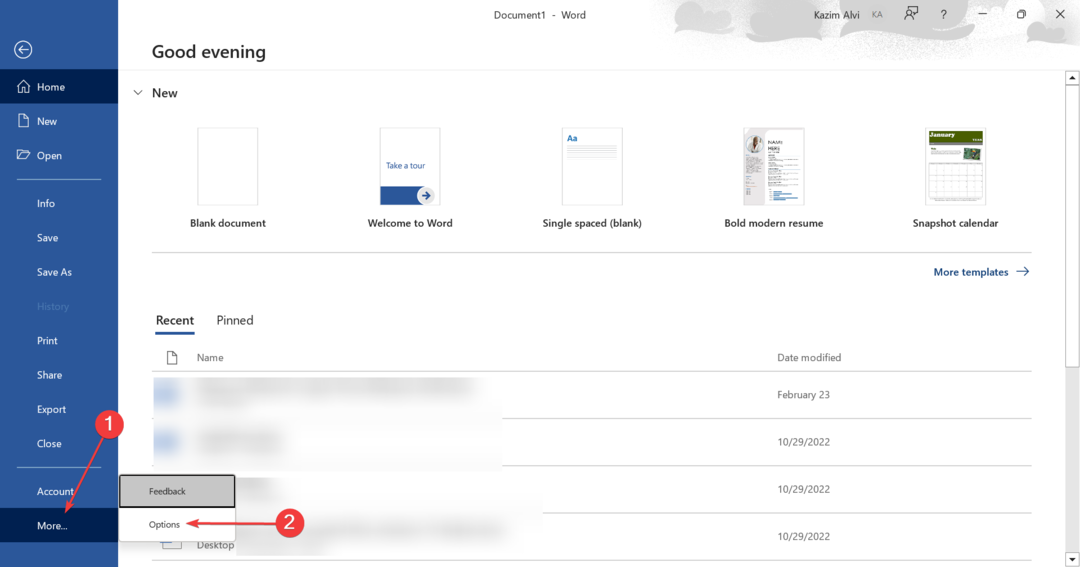
- Teraz prejdite na Pokročilé prejdite nadol Zobraziť obsah dokumentua zrušte začiarknutie políčka pre Zobraziť zástupné symboly obrázkova potom kliknite OK.
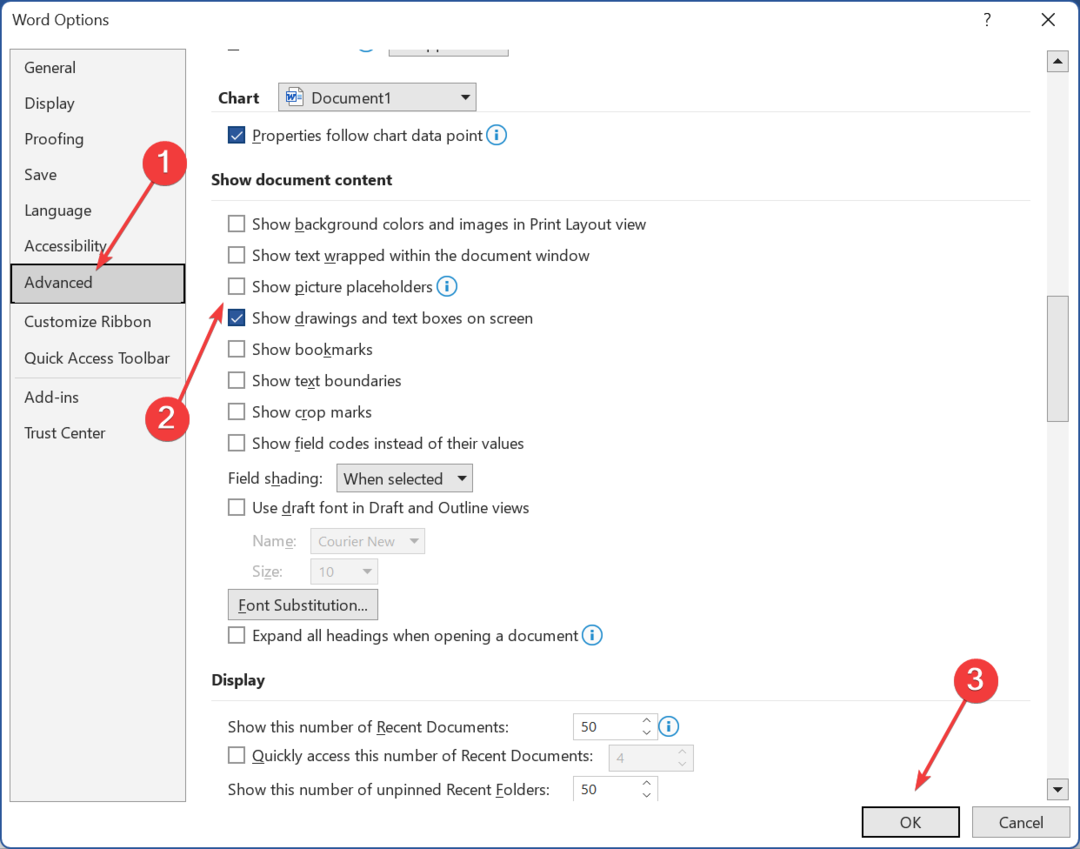
Často, keď nemôžete zobraziť obrázky v programe Word a získať Tento obrázok sa momentálne nedá zobraziť, na vine sú nastavenia obsahu a ich prekonfigurovanie by malo stačiť.
- 0x88ffc009 Chyba Microsoft Word: Ako ju opraviť
- Ako integrovať ChatGPT s Wordom [najrýchlejšie spôsoby]
5. Oprava balíka Microsoft Office
- Stlačte tlačidlo Windows + R na otvorenie Bežať, typ appwiz.cpl do textového poľa a stlačte Zadajte.
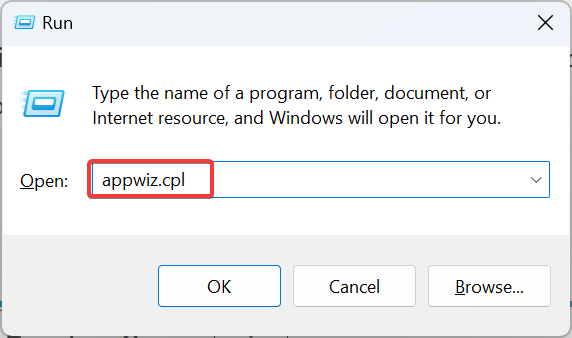
- Nájdite a vyberte Microsoft 365 zo zoznamu a kliknite Zmeniť.
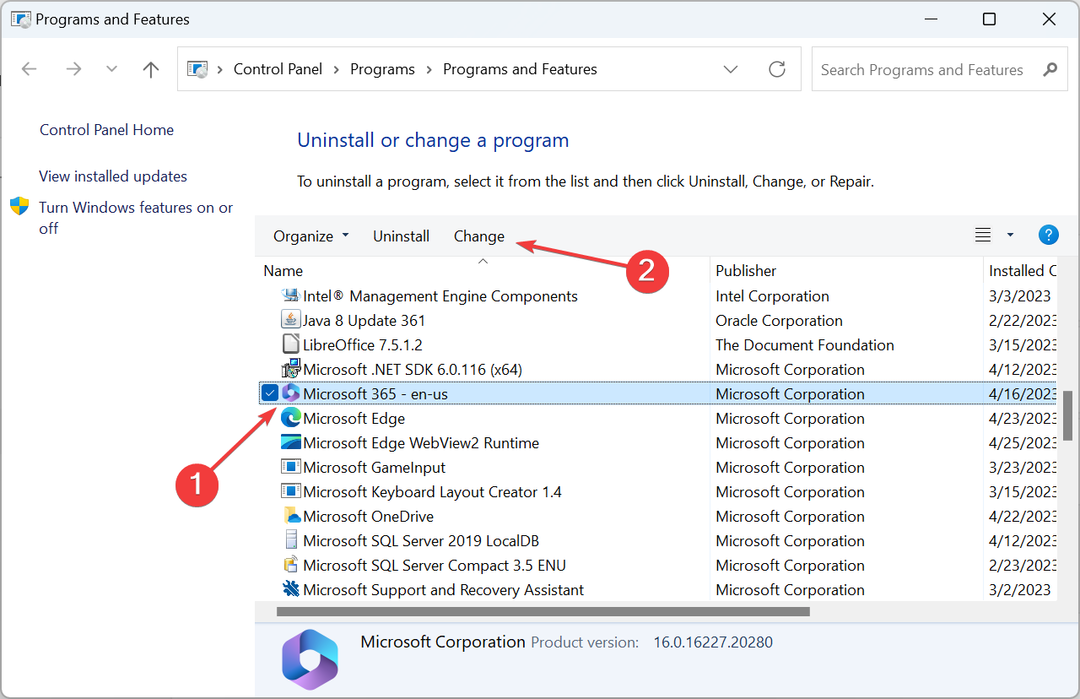
- Kliknite Áno v UAC výzva.
- Teraz vyberte Online oprava a kliknite Oprava pokračovať.
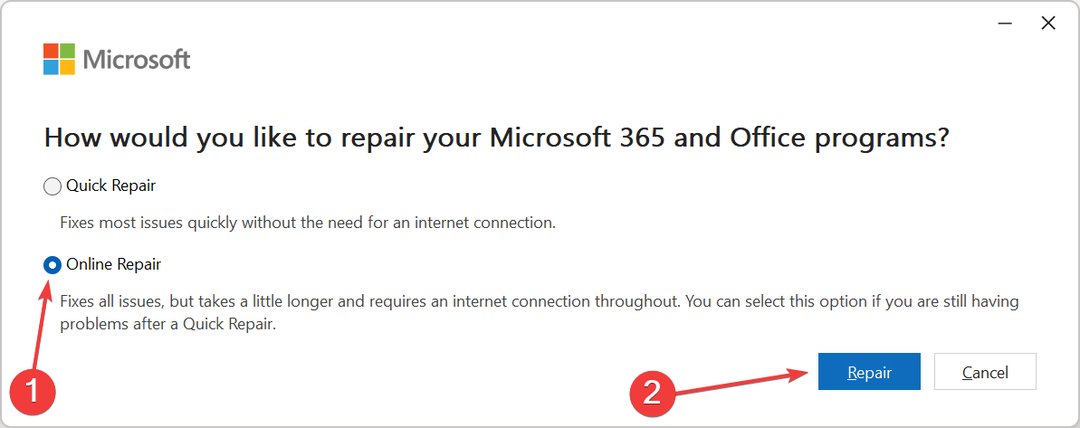
- Opäť kliknite Oprava v potvrdzovacom poli.
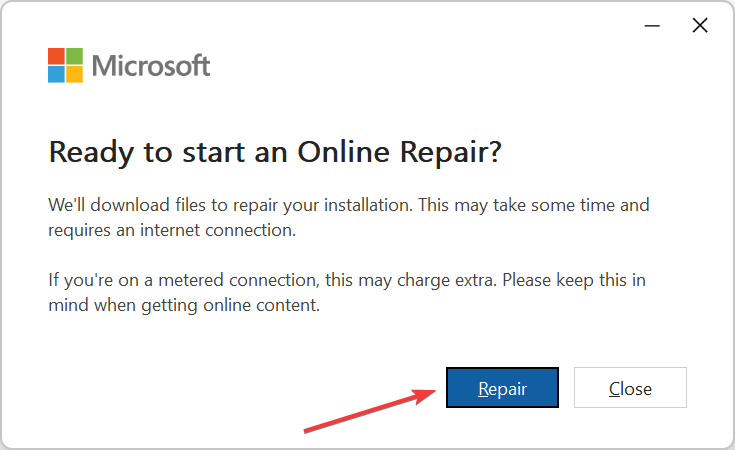
- Počkajte na dokončenie procesu.
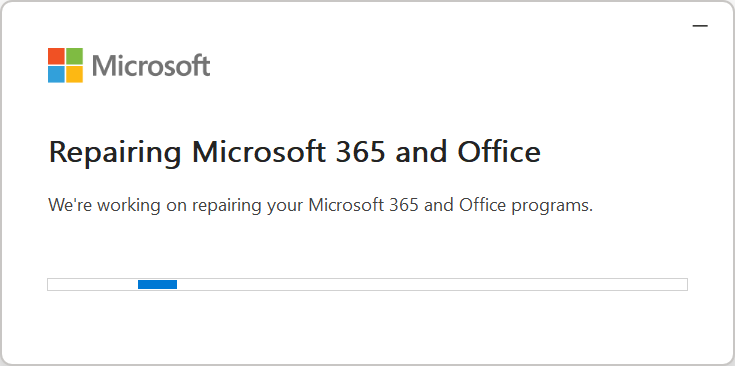
To je všetko! Po dokončení procesu opravy by ste nemali dostať Tento obrázok sa momentálne nedá zobraziť opäť chyba v programe Microsoft Word.
Ak to nefunguje, používateľ navrhol zmeniť verziu balíka Office z 32-bitovej na 64-bitovú, ak je nainštalovaný operačný systém 64-bitový. Môžete si ho stiahnuť z oficiálna webová stránka úradu po prihlásení.
Pred odchodom si prečítajte niekoľko rýchlych tipov urýchliť Microsoft Office.
V prípade akýchkoľvek otázok alebo zdieľania iného riešenia s nami napíšte komentár nižšie.
Stále máte problémy? Opravte ich pomocou tohto nástroja:
SPONZOROVANÉ
Ak rady uvedené vyššie nevyriešili váš problém, váš počítač môže mať hlbšie problémy so systémom Windows. Odporúčame stiahnutím tohto nástroja na opravu počítača (hodnotené ako skvelé na TrustPilot.com), aby ste ich mohli jednoducho osloviť. Po inštalácii stačí kliknúť na Spustite skenovanie tlačidlo a potom stlačte Opraviť všetko.


![Oprava: Microsoft Office sa neotvára [Word, Excel, PowerPoint]](/f/83cbd27c00ce6739ed428f8b632523f1.jpg?width=300&height=460)